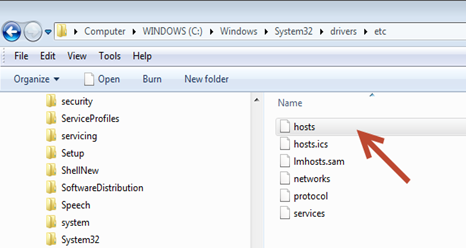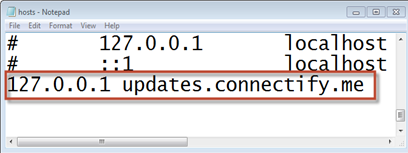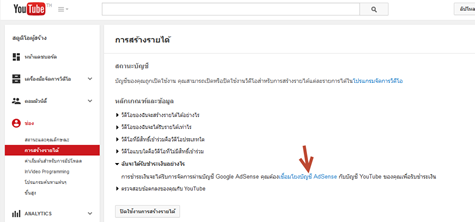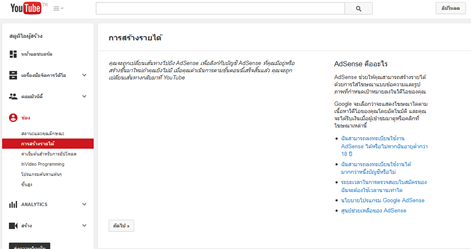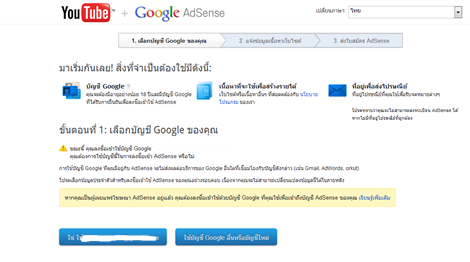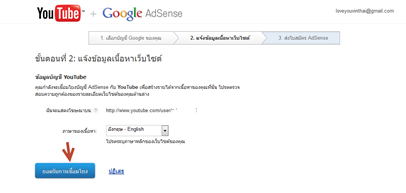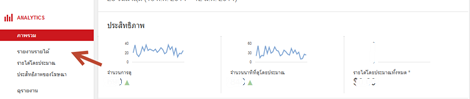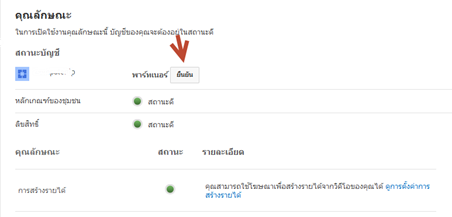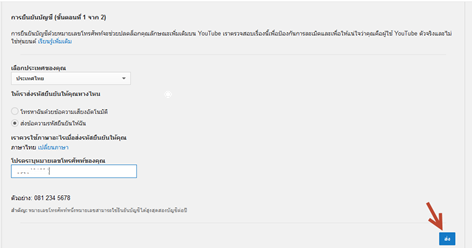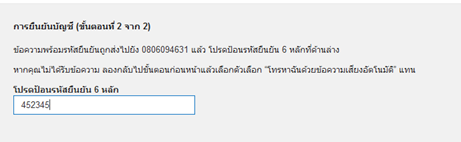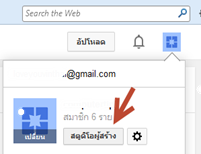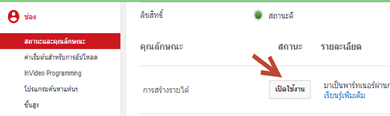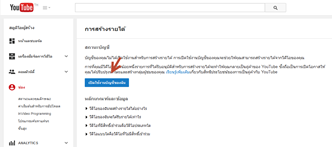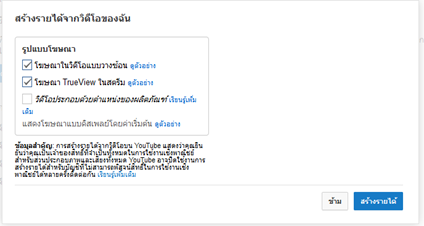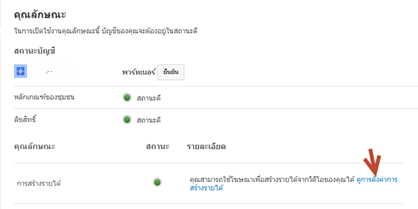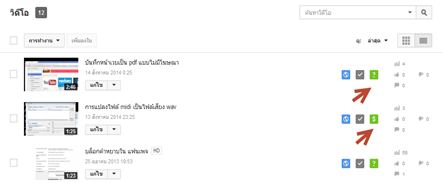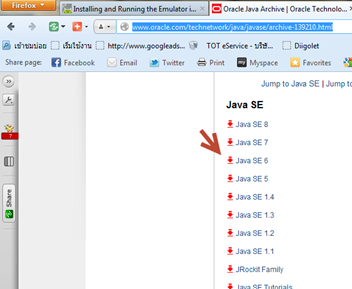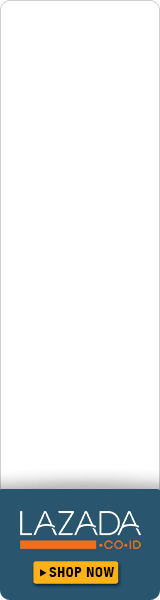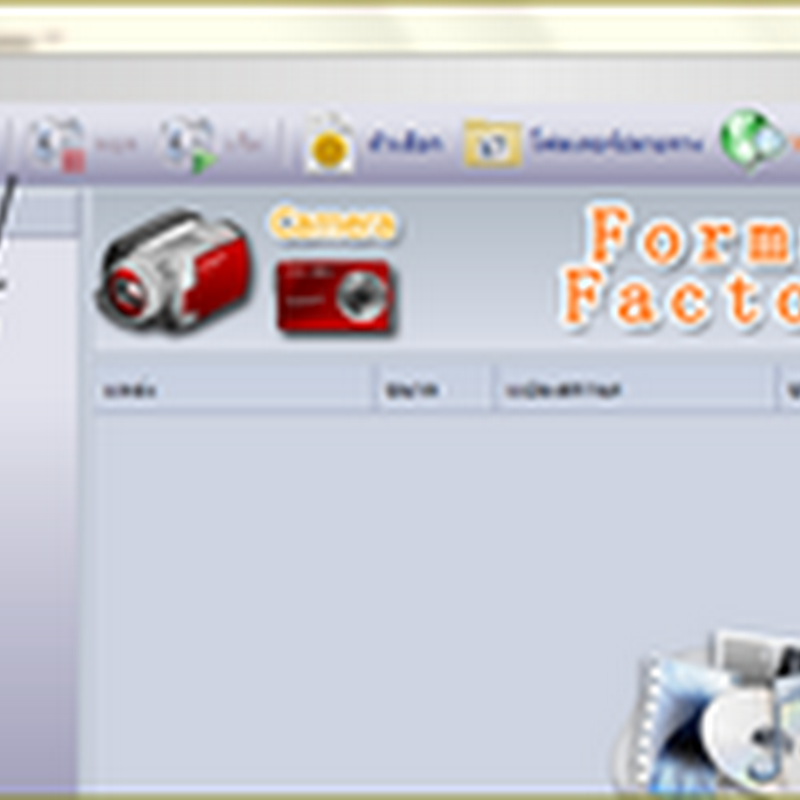ดิฉันเป็นคนหนึ่งที่ใช้โปรแกรม Connectify ในการกระจายสัญญาณ wi-fi ไปยังโน๊ตบุ๊ค smartphone และ tablet ใช้ในบ้านของตน เบื่อนักกับการแจ้งเตือนอัพเดทที่ปรากฏขึ้นมาบ่อย ๆ ถ้าเผลอคลิีกอัพเดท เป็นได้ต้องลงโปรแแกรมใหม่ทุ๊กที ดังนั้นจึงได้ค้นหาวิธีการปิดแจ้งเตือนอัพเดทไว้ป้องกันตน ไปเจอเข้าให้แล้วค่ะ สำหรับวิธีการปิดการแจ้งเตือนอัพเดทโปรแกรม Connectify มีวิธีการง่ายๆ ดังนี้ค่ะ
1. เปิด My computer เข้าไปที่ C:\Windows\system32\Drivers\etc
2 หลังจากนั้น คลิ๊กเปิด ไฟล์ที่ชื่อว่า “ hosts” ด้วยโปรแกรม Notepad
3. คัดลอกข้อความ “127.0.0.1 updates.connectify.me” ไปวางไว้ตอนท้ายของไฟล์ แล้วบันทึกไฟล์ hossts
4. เพียงเท่านี้ข้อความแจ้งอัพเดทในโปรแกรม Connectify ก็หายไปแล้วจ้า